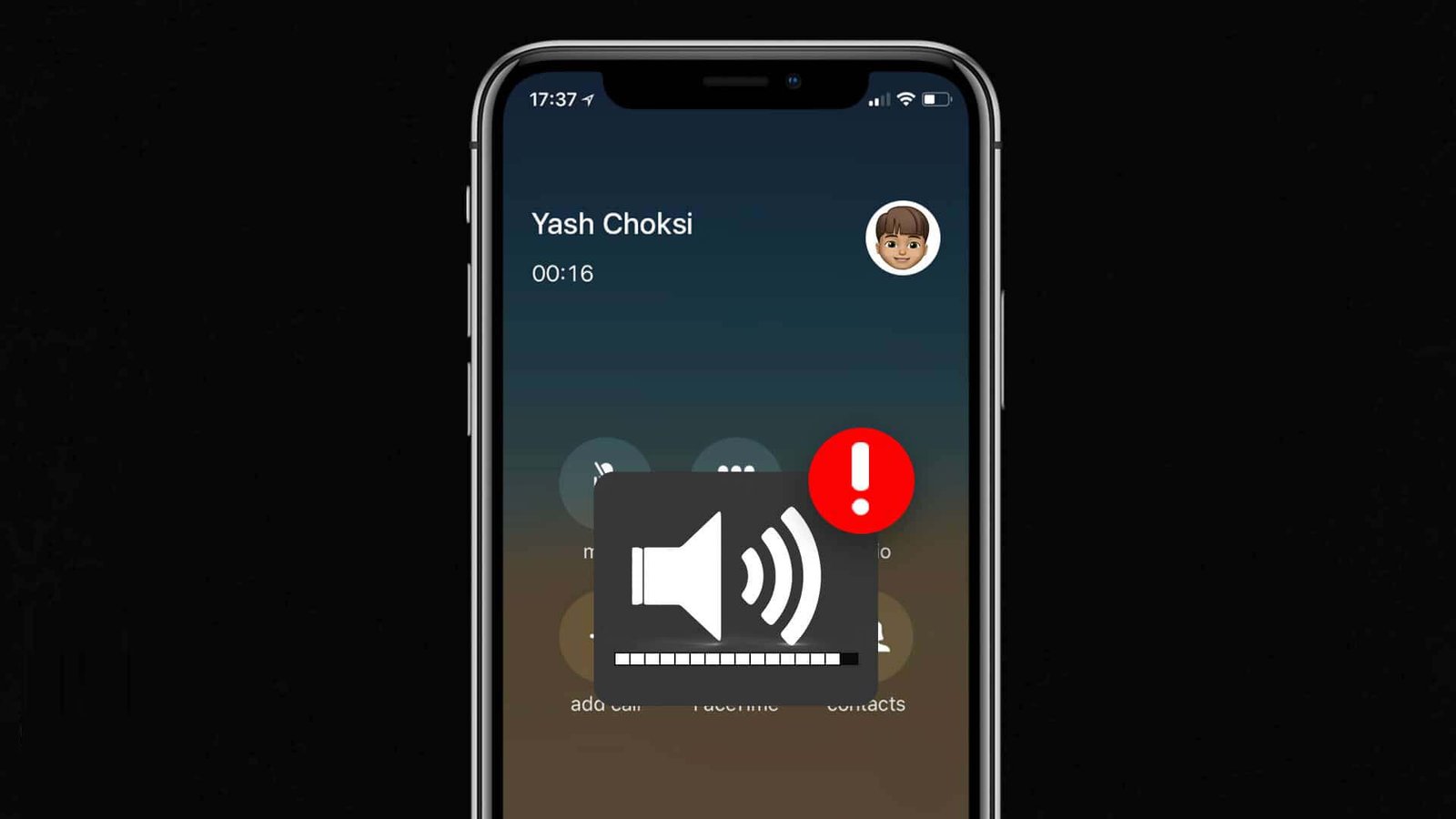Ao longo dos anos, o iPhone mudou muito e as pessoas que o usam sempre querem alguns recursos exclusivos, o que também atraiu os usuários.
Mas um problema que é visto sempre do lado do usuário é que ele se depara com vários problemas em seus iPhones. Na verdade, muitos usuários relataram sobre o iPhone sem som nas chamadas recebidas.
Agora, esse tipo de problema é realmente frustrante e irritante também quando você enfrenta o iPhone sem som de toque nas chamadas recebidas.
Na verdade, vários usuários do iPhone 11/11 Pro/X/8/8 Plus relataram esse problema.
Recentemente, poucos usuários reclamaram do iPhone 12 sem som nas chamadas recebidas.
Isso é muito agitado e pode acontecer devido a problemas de hardware ou pode ser outro motivo.
Mas não se preocupe, você não está sozinho com esse problema.
Neste blog, vou orientá-lo sobre as causas do iPhone não tocar para chamadas recebidas e também fornecer soluções para corrigir o iPhone sem som nas chamadas recebidas.
Quais são os motivos para o iPhone não emitir som durante a chamada?
Vários usuários, especialmente usuários do iPhone 8 e iPhone X, reclamaram que o iPhone não toca nas chamadas recebidas.
Aqui você deve saber qual é a razão por trás disso .
Alguns deles são:
- Devido a alguns bugs ou falhas que afetam totalmente o som no iPhone durante as chamadas
- Por causa de alguma falha de hardware no iPhone
- Alguns aplicativos de terceiros estão bloqueando chamadas no telefone
- Ativado acidentalmente a opção não perturbe
Depois de saber os motivos, vamos agora analisar as correções para o meu telefone não ter som durante as chamadas .
Método 1: Reinicie seu iDevice
A primeira coisa que você deve fazer sempre que encontrar esse tipo de problema de som é reiniciar o iPhone.
Reiniciar o dispositivo pode remover vários bugs que levam a problemas no iPhone e os usuários não conseguem obter som nas chamadas.
Então, basta ir para Configurações> Geral> Desligar para desligar o seu iDevice se o seu iPhone estiver sendo executado no iOS 11 ou versão posterior.
Depois disso, pressione o botão Lateral para ligar completamente o telefone.
Se você quiser, também poderá seguir a melhor maneira de reiniciar o iPhone.
Método 2: Ajuste as configurações de áudio com o nível de volume
Quando o volume do seu iPhone está definido como nível baixo ou muitas vezes quando o toque está definido para mudo, o som será muito baixo, portanto, não haverá som nas chamadas recebidas.
Portanto, você deve verificar e ajustar as configurações de volume para o melhor nível de áudio.
Para isso, basta acessar Configurações > Som > Campainha e Alertas e definir o nível de volume que desejar.
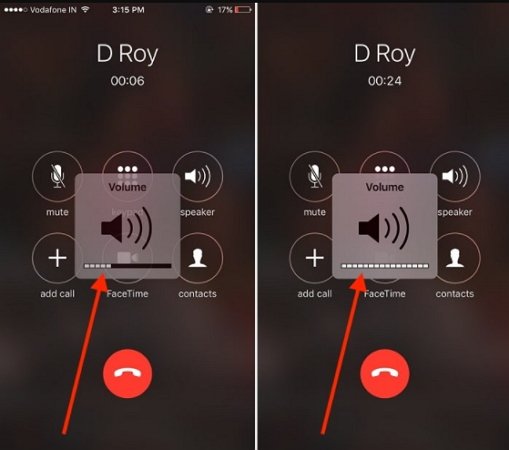
Método 3: Ative o modo “Silencioso”
Você deve saber que o iPhone 6/6 Plus/6s/6s Plus vem com um design amigável e contém um “ botão mudo ” na lateral do iPhone. A partir daqui, você pode alternar facilmente para o “ Modo silencioso ” desligando o botão mudo.
Mas se isso estiver ativado, você não poderá ouvir sons nas chamadas recebidas.
Para garantir que este botão esteja ligado conforme indicado na imagem abaixo:

Método 4: Remova o modo de fone de ouvido desconectando os fones de ouvido
Às vezes, devido ao iPhone travado no modo de fone de ouvido, você não pode ouvir sons no iPhone para chamadas recebidas.
Portanto , você deve desconectar o fone de ouvido e verificar se o indicador de volume do fone de ouvido ainda está visível.
Depois de confirmar que o iPhone está no modo de fone de ouvido, basta desconectar e conectar os fones de ouvido no iPhone para desativar o modo várias vezes.
Verifique também se há algum tipo de poeira no fone de ouvido, limpe-os se houver.
Mas se esse método também falhar em se livrar do problema, passe para a próxima solução.

Método 5: Verifique o Bluetooth
Lembre-se de que, se você estiver usando fones de ouvido no iPhone, qualquer tipo de voz ou som não será ouvido no receptor.
Para isso, é necessário remover o fone de ouvido para usar o receptor do iPhone.
Na verdade, se você tiver um alto-falante sem fio conectado via Bluetooth, desconecte os alto-falantes e desligue o Bluetooth acessando Configurações> Bluetooth> Desativar.
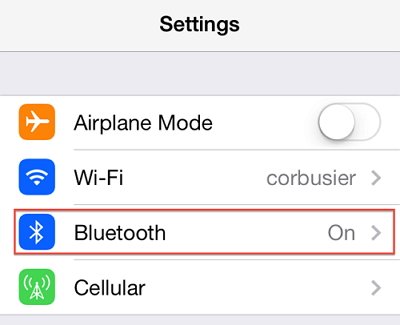
Método 6: Limpe o Receptor do iPhone
Nenhum som nas chamadas recebidas pode ocorrer mesmo quando o receptor do iPhone não está funcionando.
Certifique-se de que nenhum protetor de tela ou partículas bloqueiem o receptor do iPhone.
Se possível, remova o protetor de tela que está parando o receptor do iPhone e também limpe as partículas com uma pequena escova.
E agora, tente fazer chamadas e verifique se você pode ouvir o som ou não.
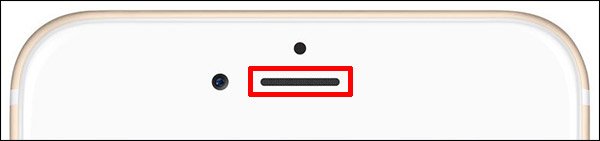
Método 7: atualizar a versão do iOS
Às vezes, devido ao iPhone não ser atualizado para a versão mais recente, também pode causar problemas.
E por isso é importante atualizar o dispositivo para a versão mais recente do iOS para corrigir o problema do iPhone sem som com chamadas recebidas.
Basta ir para Configurações> Geral> Atualização de software> Baixar e instalar .
É isso.
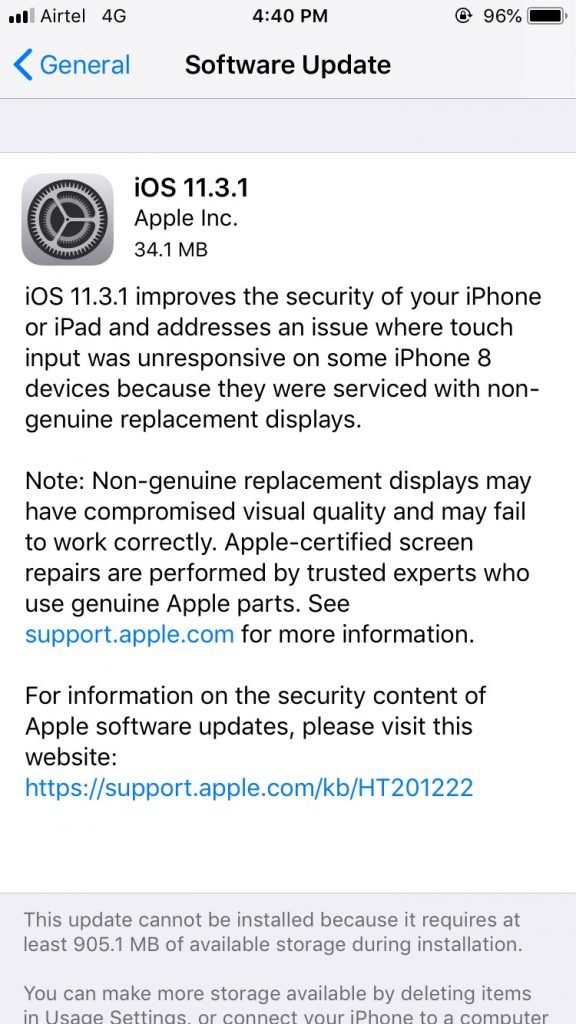
Método 8: Redefinir as configurações no iPhone
Talvez algumas configurações desconhecidas tenham sido alteradas no seu telefone, o que levou a nenhum som nas chamadas recebidas.
Portanto , sempre que esse tipo de coisa acontecer, basta redefinir todas as configurações do telefone .
Esse método não apagará seus dados do iPhone, exceto rede, som e privacidade por padrão.
Então é só seguir os passos abaixo:
- Primeiro, vá para Configurações> Geral> Redefinir no iPhone
- Em seguida, clique em Redefinir todas as configurações e digite a senha quando solicitado
- Agora toque em Redefinir todas as configurações quando o pop-up ocorrer para confirmar
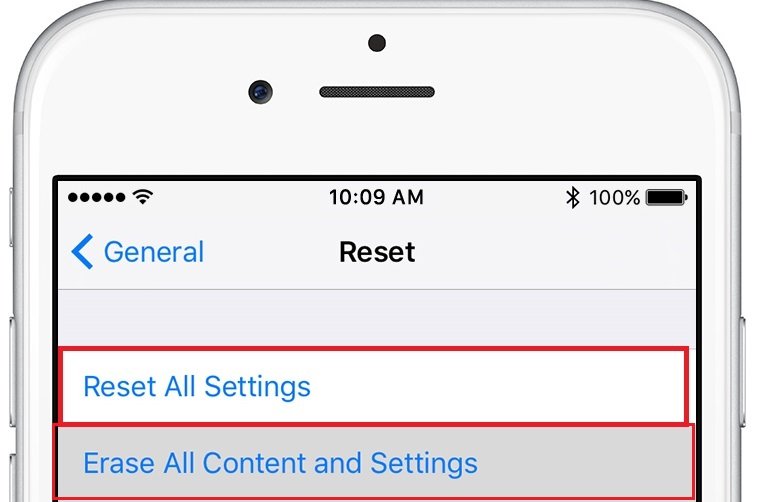
Método 9: desinstalar aplicativos de terceiros
Talvez você tenha instalado alguns aplicativos de terceiros que estão bloqueando o som no iPhone durante as chamadas recebidas.
Portanto , você deve verificar esses aplicativos ou simplesmente desinstalar aplicativos de terceiros que você instalou recentemente.
E, em seguida, verifique se o problema de som foi resolvido ou não.
Método 10: Restaurar as configurações de fábrica do iPhone
Quando todos os métodos acima não funcionarem para você, você deve restaurar o iPhone para as configurações de fábrica para corrigir o iPhone sem som nas chamadas recebidas.
Mas lembre-se de que isso apagará todos os dados do iPhone, incluindo contatos, fotos, configurações, aplicativos etc.
Portanto , é melhor fazer backup dos dados do iPhone antes de fazer uma redefinição de fábrica.
Agora siga os passos abaixo:
- Primeiro, abra o iTunes no PC/laptop e atualize para a versão mais recente
- Agora conecte seu iPhone ao PC/laptop através de um cabo USB e toque no ícone do dispositivo após o iTunes detectar seu iPhone.
- Em seguida, escolha a opção Restaurar iPhone
- Aqui você terá uma janela pop-up onde você deve tocar no botão ” Restaurar ” para confirmar
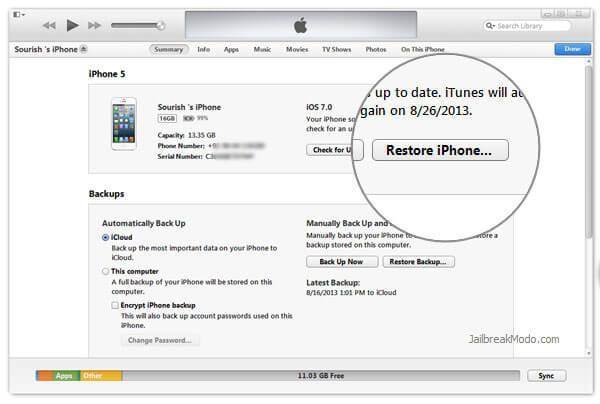
Método 11: Entre em contato com a Central de atendimento da Apple
Agora, quando todos os métodos acima falham em corrigir o iPhone sem som nas chamadas recebidas, um último método restante é levar seu iPhone ao centro de serviços da Apple.
Talvez haja um problema de hardware, portanto, entrar em contato com um centro de serviço autorizado da Apple pode resolver o problema.
Dica de bônus: como restaurar dados excluídos do iPhone após a redefinição de fábrica
Bem, muitos usuários do iPhone perdem suas coisas essenciais de seus dispositivos porque não mantêm um backup.
A redefinição de fábrica limpa todos os dados do iPhone e como recuperá-los é realmente um grande problema.
Mas ainda há esperança porque, às vezes, os dados podem ser recuperados usando uma ferramenta de recuperação profissional.
Você deve usar o iOS Recuperação de dados, uma ferramenta profissional e mais recomendada por profissionais para restaurar dados apagados do iPhone/iPad. Isso pode recuperar todos os arquivos perdidos do iPhone, como contatos, fotos, vídeos, registros de chamadas, iMessages, notas, WhatsApp, Kik, Viber e muitos outros.
Esta ferramenta é fácil de usar e suporta todos os modelos de iPhone, incluindo iPhone 12/12 Pro/11/11 Pro/11 Max/XR/XS/XS Max/8/7/6.
Conclusão
Bem, o iPhone 12 sem som nas chamadas recebidas não é um problema novo para os usuários, mas sim, é realmente irritante.
No entanto, os usuários não sabem o que fazer ou como lidar com a situação.
Portanto, reuni as 11 melhores soluções para consertar o iPhone sem som de toque durante as chamadas recebidas e espero que essas soluções definitivamente ajudem você a sair da situação.
Sophia Louis is a professional blogger and SEO expert. Loves to write blogs & articles related to Android & iOS Phones. She is the founder of pt.android-ios-data-recovery.com and always looks forward to solve issues related to Android & iOS devices